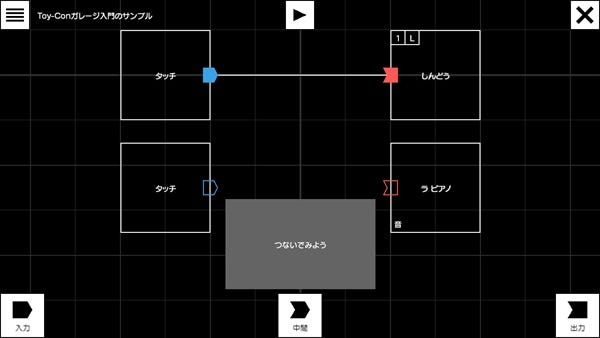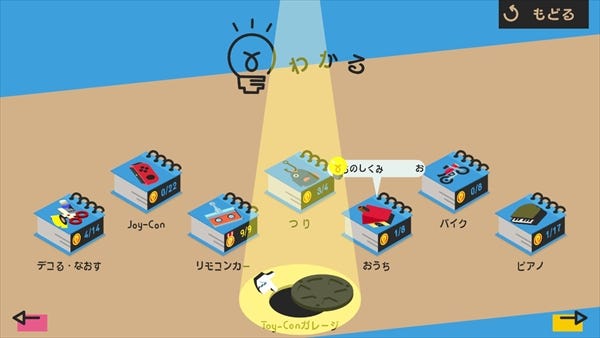PCNの原です。今回は、「つくる」「あそぶ」に続く「わかる」について深掘りしてみます。プログラミングの部分も、紹介しますよ。
「わかる」で深掘り
発売からすぐ、工作にうってつけのGWに突入。連休を使って、我が家ではひと通りのToy-Conを完成させることができました。
作って、遊ぶ。これがNintendo Laboの基本ですが、それだけでは、まだ半分。次のステップとして用意されている「わかる」に取り組むと、さらに遊べます!
「わかる」は、マンガを読むような感覚で、初級項目から順に発見・学びが進められるように作られたコンテンツ。次の2つの内容が、キャラクター対話+動画で詳しく紹介されています。
・作ったToy-Conの、動作原理の説明
・作ったToy-Conで、さらに遊ぶ方法
上級な項目はロックされていて、入門項目から順にゲーム感覚で読み進められます。
前回、幼稚園児の男の子が、ピアノで魚カードを読み込みたいと言っていたことを書きました。この連休で、彼は自分でピアノを作りあげて実現しました!
魚カードをつくって、ピアノに差し込むと、オリジナルの魚がアクアリウム内を泳ぎ回るようになります。鍵盤押したら色が変わったり、楽しめますよ。
ちなみに「わかる」には、ダンボール工作にありがちな、壊れた時の対処法なども紹介されています。
定番の最強修復ツール「セロテープ」から、ちょっと可愛くデコる(デコレーションする)方法、パーツがフニャフニャになった時の、補強パーツの作り方まで。子供が勝手に直せちゃうぐらい丁寧に説明されているのは、保護者としては嬉しいところです。
踏んじゃって、もとに戻らない…など、破損が酷いときには、前回紹介した公式サイトなどから、個別にダンボールの再購入などをしてくださいね。また、型があれば手近なダンボールを切り出せる器用な人は、PDFで配布されているダンボールパーツ一覧も良いですね。
ワイヤーをつなぐ、コードをつなぐ、まさしくプログラミング!
「わかる」にもうひとつ、公然の秘密?として搭載されている機能「Toy-Conガレージ」が、僕がずっと気になっていたプログラミング要素です!
Laboの説明でいう「新しい遊びを生み出すヒミツのシステム」は、Laboの機能を使って無限にモノづくりが出来る遊び場です。お手本トピックを見ると、「ボタンを触ったら、Joy-Conがブルブル」、「リモコンカーを操作する画面を設計」、「Toy-Conの釣り竿で、リモコンカーを動かす」など具体的な例が紹介されています。自分のアイデア × Nintendo Laboが実現できます。まさしく、プログラミング!
お手本の通り作ると、あっという間にSwitchがギターに変わったりしちゃいます(3つだけですが、音がなります!)。
ここは他のコンテンツと少し体裁が異なり、漢字が読めて、アナログ・デジタルのような単語もわかる、小学生高学年以上向けのコンテンツです。でも、作り方は簡単!入力、出力、そして中間の3つに分類される四角い箱「ノード」を、線でつないで、お互いの関係を作っていく。それだけでLaboの機能を使ったプログラミングができます。
他のプログラミング言語でプログラミングをやった事がある子でも、Laboの機能を使えるというのは新鮮ですし、大人にも難易度が少し高いAND, OR, NOTなどの論理演算とよばれる数学の概念も、動きを試しながら使えるのは楽しい点かもしれません。
プログラミングをSwitchで学ぶメリットは?
そもそも、プログラミングは、自分のやりたいことをコンピューターに伝えるための方法と言えますノードをワイヤーで繋いでいくLaboのガレージは、プログラミング。あえて分類するなら、リアルな世界で動くモノづくりが、手軽に楽しくできちゃうプログラミング環境です。
Laboのメリットは、Switchの操作・反応機能を、そのまま使えること。Switchで遊んでいる子供たちは、Switchの操作機能を知り尽くしていますよね?
Joy-Conがブルブル震えることや、ボタンの操作方法、振ったら画面のキャラが反応してくれることなど、ゲームをしていたら当たり前に体験しているので説明不要。今回作ったToy-Conでも、すでに遊んでいます。
普段使いして知っているデバイスを使ったプログラミングを行うことで、イメージの具現化が、すごく早く行えることが期待できます。
通常、パソコン+各種センサーを使ったプログラミング教材では、初めて見るセンサーの説明を1つひとつしていかないと、アイデアを形にする活動に入れません。もしかすると、子供は説明を聞いている段階で、飽きちゃうかもしれません。でも、Laboはその課題を難なく、遊びを通じてクリアしてるのが本当にすごいです。
普段はSwitchでゲームをしている、小学4年生のLabo初体験の近所の男の子に、いきなりガレージに触ってもらいました。すると、大人でも難しいプログラミングで、とても楽しく遊んでくれちゃいました。
前出の「タッチしたらJoy-Conブルブル」からスタートしたら、ブルブル音を大きくするためにボウルを持ち出したり、画面上のノードをドンドン追加してつなげていったりと、自由な発想で、実験開始です。
彼がこの先、何を具体化したいかは、また別の機会に聞いてみようと思いますが、楽しんで試行錯誤できるというのは、とても重要な要素です。作って、壊してを繰り返す中で、本当に作りたい物にたどり着けると思うので。たとえば、釣り竿Toy-Conで、3時のオヤツをお母さんから釣り上げるゲーム、なんて発明もできるかもしれません。
お手本を一通り確認したら、ここからは、みんなのアイデアの出番です。色々試行錯誤して、自分のアイデアを形にできるように、楽しみましょう!
まとめ
Nintendo Labo は、メニューの3つの項目を順番に進めばOKの簡単設計になっています。
・つくる で、Toy-Con の 工作を楽しむ
・あそぶ で、Toy-Con の ゲームで遊ぶ
・わかる で Toy-Conの仕組みを深掘り、そして改造や拡張も!
工作からプログラミングまで、子供がゲーム感覚で、楽しく進めていけるような作りになっているところがポイントです。
Nintendo Laboの対象年齢は全年齢、ゲームに詳しい方向けに言えば「CERO A」です。誰にでも遊べる一方、自分の家の子に遊べるかどうか、迷っている方もいるかもしれませんね。
お子さんの年齢別としては、このような楽しみ方ができるのではないでしょうか?
・小学校低学年、就学前のお子さんは、大人と一緒に「つくる」と「あそぶ」を楽しむ
・小学校高学年、それ以下でも文字がある程度スラスラ読める子は、一人で「つくる」・「あそぶ」を楽しみ、「わかる」で改造や裏技まで取り組む。わからないところは、都度大人がサポートを。
年齢問わず、「あそぶ」では、作った Toy-Conで楽しむ! につきますね。次の「わかる」に行くと、新しい遊び方がわかるのがLaboのポイントでもあります。
もっと仕組みに詳しくなりたい、Toy-Con・Joy-Conで遊んでみたい人は「わかる」の「Toy-Conガレージ」でプログラミングまでやってみると、新しい遊びを生み出すことまでできますよ。
もちろん、Laboが気になっている大人が、自分で作るのも大いにありですね。僕自身、今回は子供とのサポート役に回って作ったら、とても楽しそうだったので、長期休暇がとれたら、自分用のLaboを手に入れたいと思っています(笑)
遊ぶ人の創意工夫を受け止めてくれるNintendo Labo、長く楽しむことができそうです。これから手に取る方にとっても、この連載が遊びのきっかけになれば幸いです。